خوش آموز درخت تو گر بار دانش بگیرد، به زیر آوری چرخ نیلوفری را
برطرف کردن ارور 0x80073cf9 در Windows Store
کاربران ویندوز به منظور جلوگیری از هر گونه مشکل و تهدیدی برای سیستم شان به صورت منظم و در بازه های زمانی مشخصی اقدام به بروزرسانی ویندوز و نرم افزارهای Store Apps می کنند. ولی همیشه هم اوضاع در زمان بروزرسانی خوب نیست و گاها بنا به دلایل متعددی ممکن است خطا دریافت کنید. بعضا در زمان بروزرسانی برنامه های Windows Store خطای زیر را دریافت می کنید:

خطایی که در بسیاری از مواقع نمایش داده می شود و گویای این است که چیزی در سیستم شما اشتباه و یا غلط است که نمی تواند برنامه را در سیستم شما نصب کند.
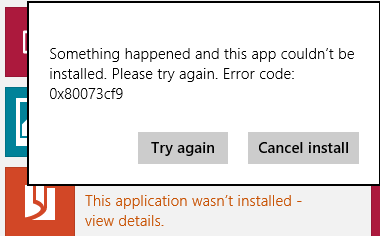
برای حل مسئله چندین روش را دنبال خواهیم کرد.
برای شروع کار Command Prompt را بصورت Run As Administrator اجرا کرده و دستورات زیر را در آن وارد و Enter کنید:
در روش بعد Key یا فولدر OLE را از رجیستری حذف کنید. پس برای این منظور به رجیستری وارد شوید:
سپس مسیر زیر را در رجیستری دنبال کنید:
اگر روش فوق هم موثر نبود، لطفا دستورات زیر را به ترتیب در Command Prompt اجرا کرده و سپس آپدیت برنامه ها را انجام دهید:
فعال یا غیرفعال کردن UAC در ویندوزهای 7،8.1،10
غیرفعال کردن فایروال در ویندوز
اگر روش فوق هم جواب نداد، برنامه را بطور کامل از ویندوز uninstall کرده و سپس آن را نصب کنید.
به مسیر C:\Windows رفته و فولدر AUInstallAgent را پیدا کنید. اگر این فولدر وجود نداشت، آن را خودتان دستی ایجاد کنید.
اگر فولدر AppReadiness هم در همین مسیر وجود نداشتف آن را هم دستی خودتان ایجاد کنید.
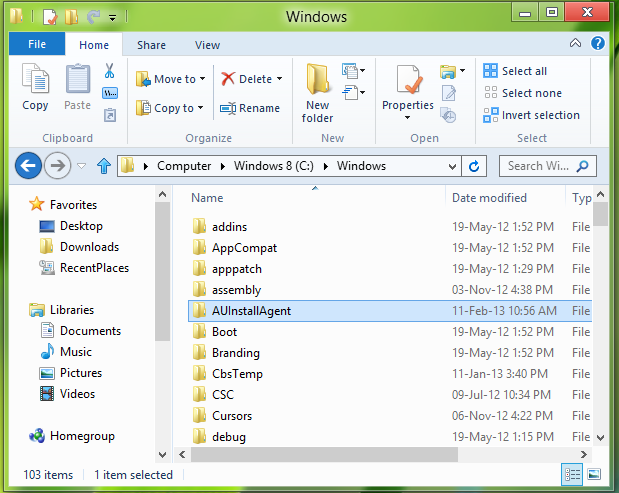
امیدوارم روش های فوق در برطرف کردن ارور مذکور موثر واقع شوند.
رفع ارور Error Code 0x8024600e در Windows Store
برطرف کردن ارور Error code 0x8024001e در Windows Store

Something happened and this app couldn’t be installed, Error Code 0x80073cf9
خطایی که در بسیاری از مواقع نمایش داده می شود و گویای این است که چیزی در سیستم شما اشتباه و یا غلط است که نمی تواند برنامه را در سیستم شما نصب کند.
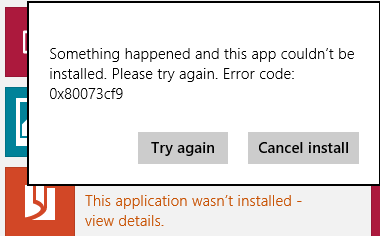
برای حل مسئله چندین روش را دنبال خواهیم کرد.
قبل از هر کاري بهتر از سيستم تان Restore point تهيه کنيد تا در صورت بروز مشکل جاي جبران داشته باشيد.
برای شروع کار Command Prompt را بصورت Run As Administrator اجرا کرده و دستورات زیر را در آن وارد و Enter کنید:
sfc /scannow
در روش بعد Key یا فولدر OLE را از رجیستری حذف کنید. پس برای این منظور به رجیستری وارد شوید:
براي وارد شدن به رجيستري ويندوز مي توانيد به لينک زير وارد شويد:
وارد شدن به رجيستري ويندوز
وارد شدن به رجيستري ويندوز
پيشنهاد مي کنم قبل از هر گونه تغيير در رجيستري ويندوز، حتما از آن بک آپ بگيريد:
تهيه Backup از Windows Registry
تهيه Backup از Windows Registry
سپس مسیر زیر را در رجیستری دنبال کنید:
HKEY_CURRENT_USER\Software\Microsoft\
اگر روش فوق هم موثر نبود، لطفا دستورات زیر را به ترتیب در Command Prompt اجرا کرده و سپس آپدیت برنامه ها را انجام دهید:
net stop wuauserv
rename c:\windows\SoftwareDistribution softwaredistribution.old
net start wuauserv
فعال یا غیرفعال کردن UAC در ویندوزهای 7،8.1،10
غیرفعال کردن فایروال در ویندوز
اگر روش فوق هم جواب نداد، برنامه را بطور کامل از ویندوز uninstall کرده و سپس آن را نصب کنید.
به مسیر C:\Windows رفته و فولدر AUInstallAgent را پیدا کنید. اگر این فولدر وجود نداشت، آن را خودتان دستی ایجاد کنید.
اگر فولدر AppReadiness هم در همین مسیر وجود نداشتف آن را هم دستی خودتان ایجاد کنید.
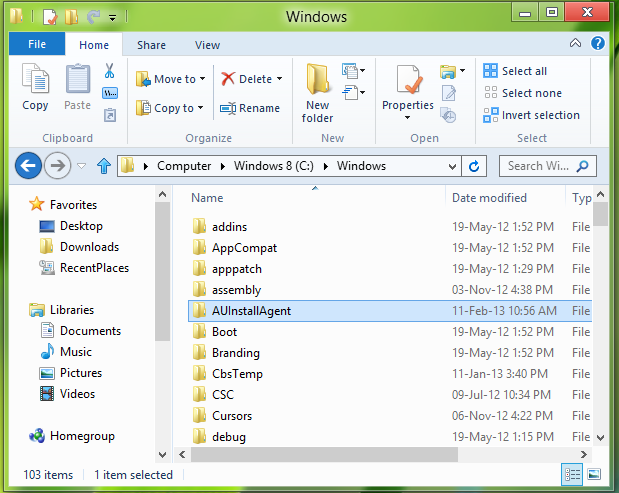
امیدوارم روش های فوق در برطرف کردن ارور مذکور موثر واقع شوند.
رفع ارور Error Code 0x8024600e در Windows Store
برطرف کردن ارور Error code 0x8024001e در Windows Store





نمایش دیدگاه ها (0 دیدگاه)
دیدگاه خود را ثبت کنید: